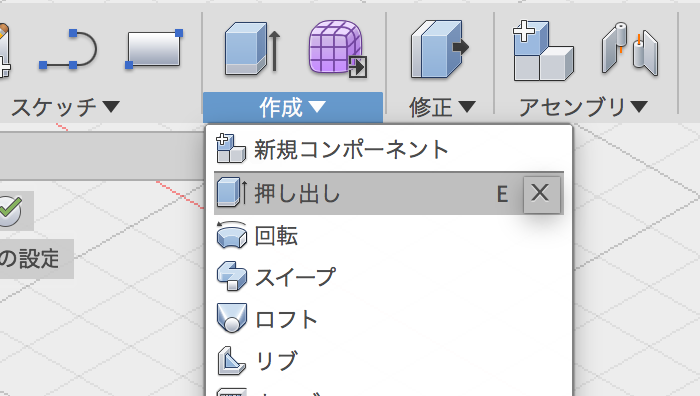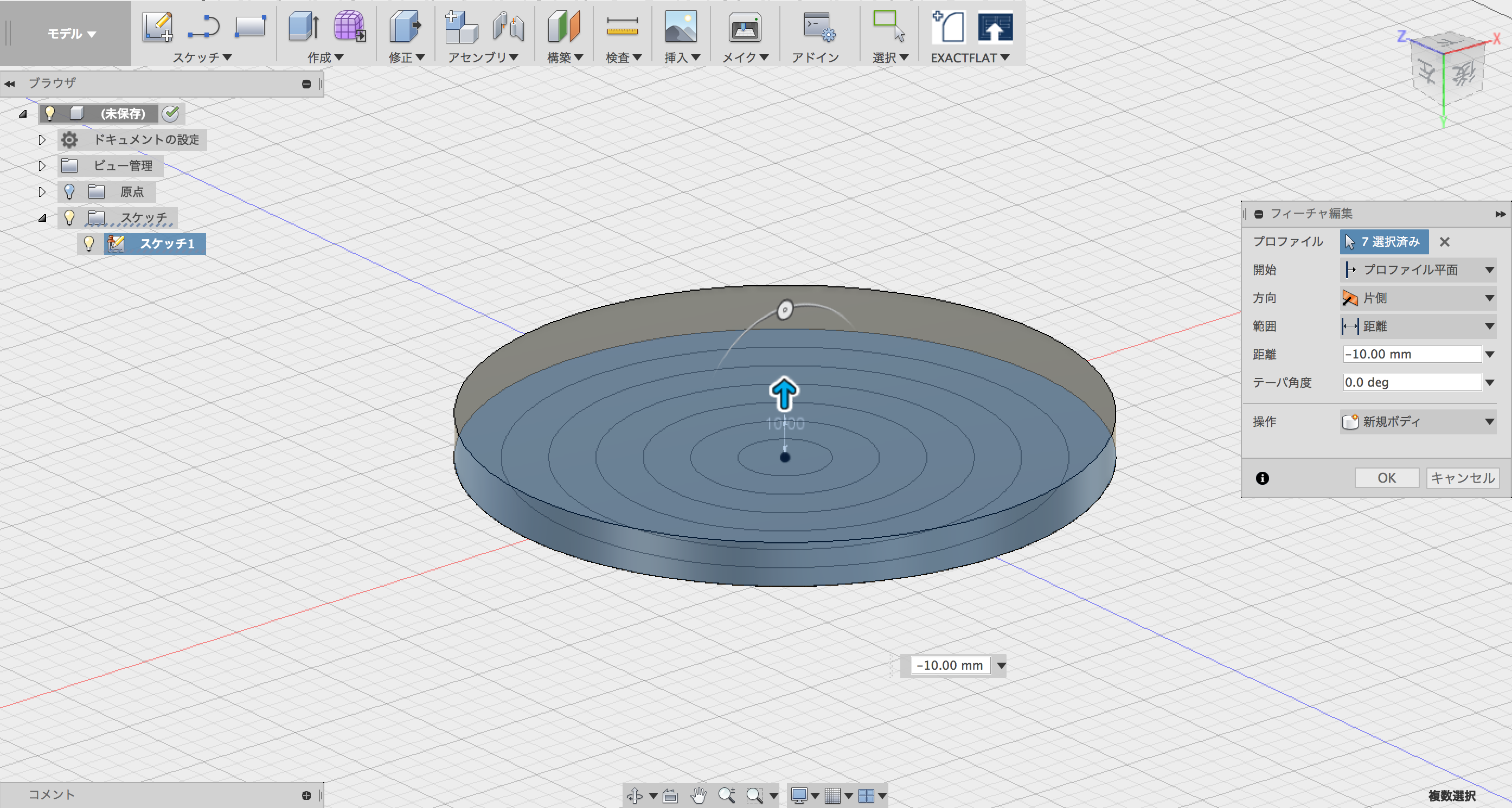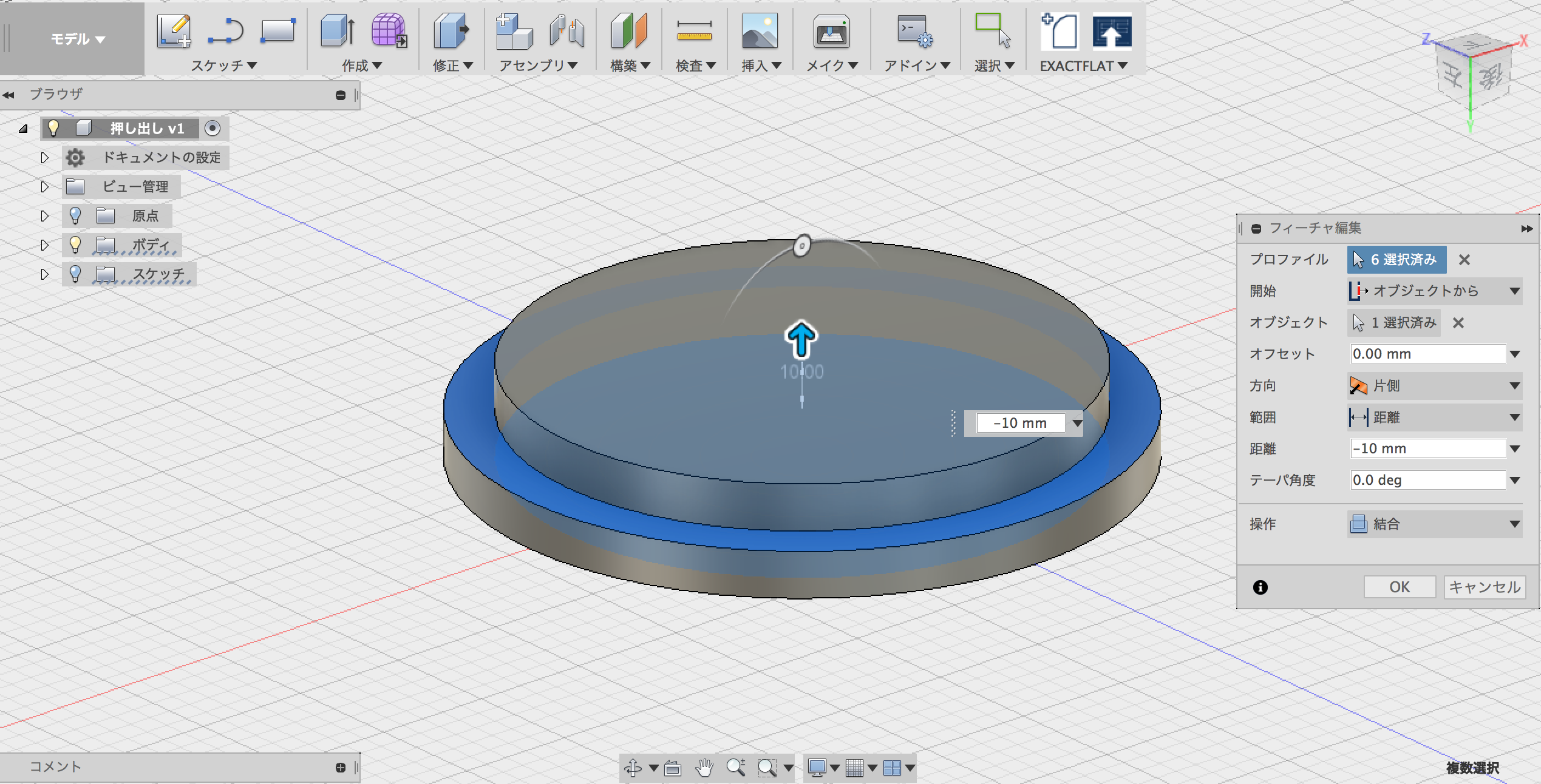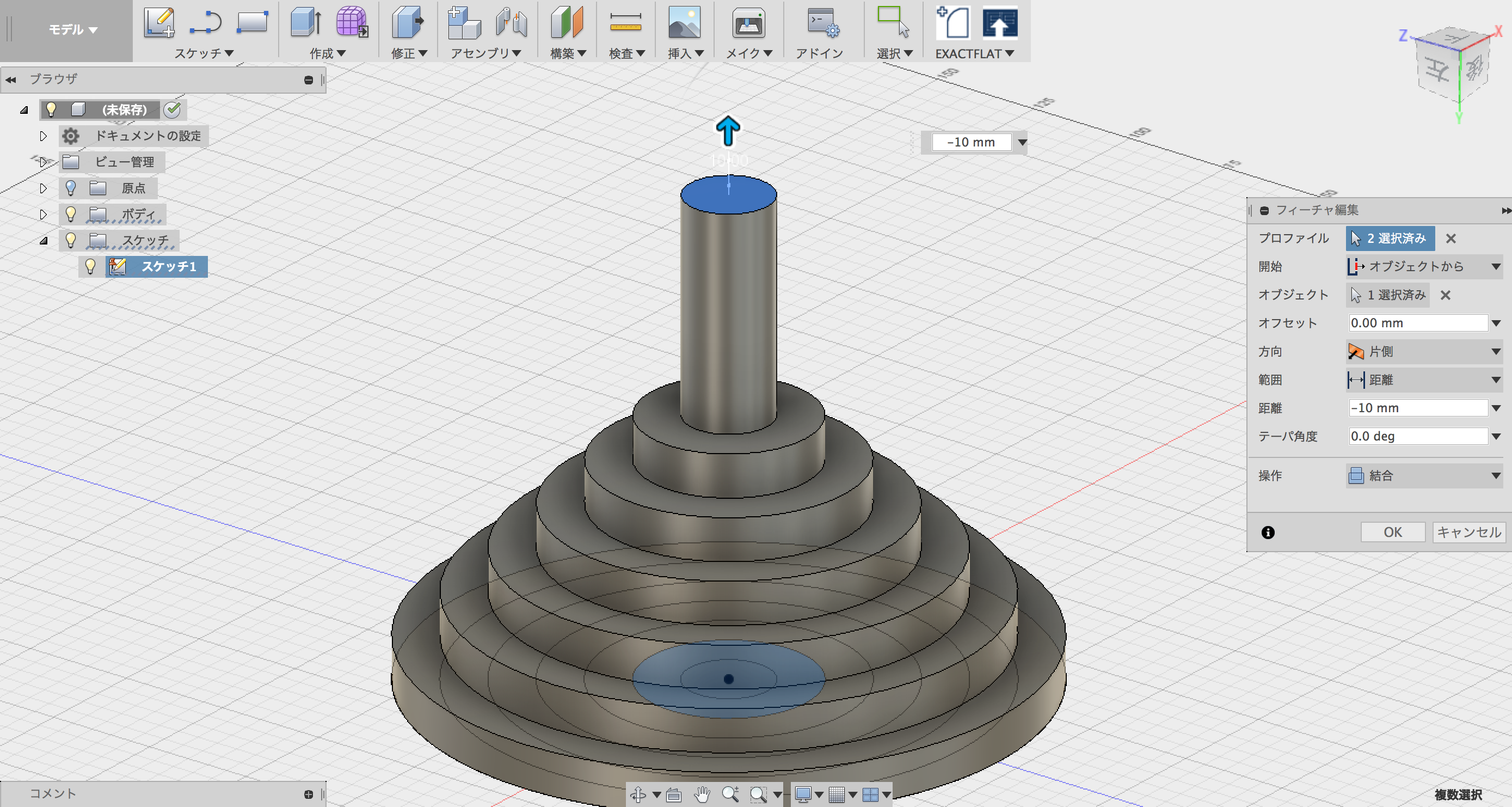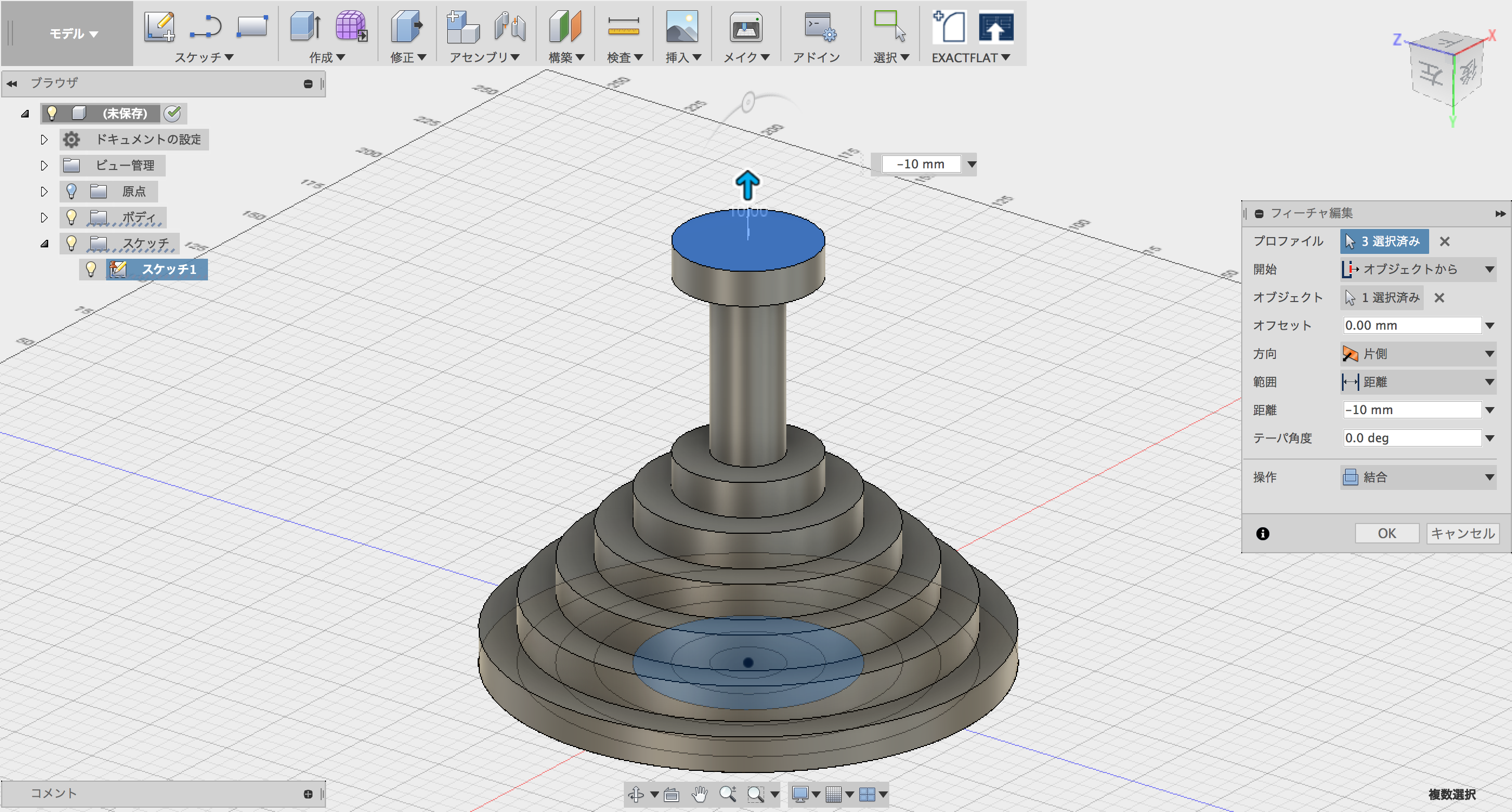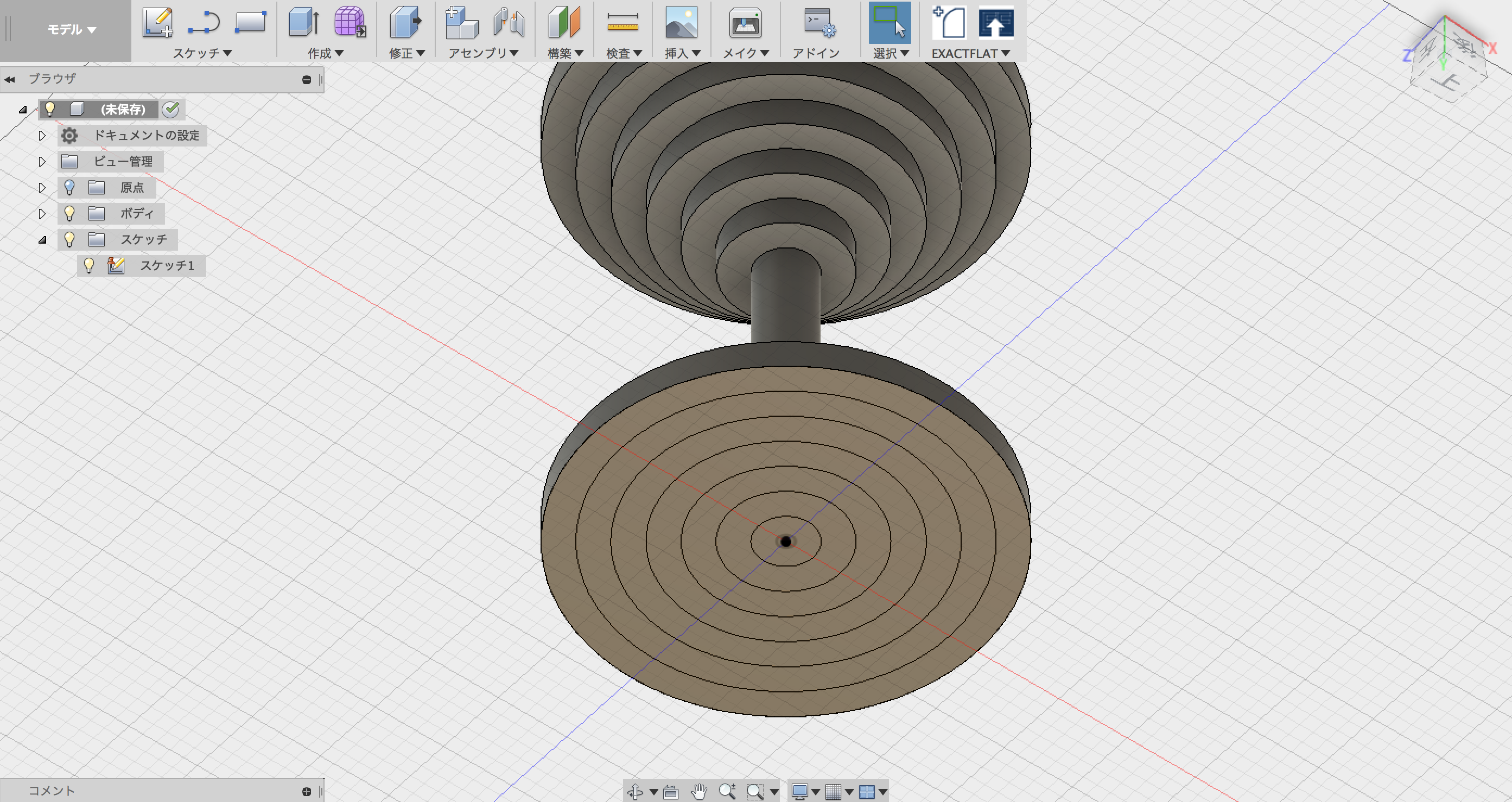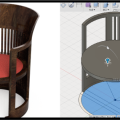【Fusion360】押し出しのオプションを使い倒そう
「押し出し」は、「Fusion360」でもっともよく使うコマンドだと思います。機能としては、スケッチから立体を作るだけのシンプルなコマンドです。
しかし、「押し出し」を使って形状を作って行くと、どんどんスケッチが増えてくという問題が起こります。
スケッチが増えすぎると、どこに何を書いたががわからなくなり、寸法を直すのも大変です。。
しかし、「押し出し」のオプションを使うと、デザインや設計を効率化することができます。今回は、このバーベルのような形状を1つのスケッチだけで描く方法をご紹介します。
押し出しで形状を作る
「押し出し」は「作成」の中にあるコマンドで、その名の通りスケッチなどを押し出して形状を作ることができます。
押し出すための準備としては、「スケッチの作成」で底面を選択してスケッチを書き始めます。
スケッチメニューの中の、「中心と直径を指定した円」で幾重にも重なった円を書いて行きます。
一番小さな円が20mm、大きな円が140mmです。
円がかけたら、「スケッチを終了」して「押し出し」を適用して行きます。
まず、多重円を全て選択して10mm押し出します。
続けて、外側から個別の円を押し出して行きます。この時、オプションの「操作」を「結合」にしておきましょう。(切り取りのママだとモデルが削られます。)
この操作を続けていくと、山のような形状が出来上がります。
山の仕上げは、一番小さな円を少し長めに「押し出し」を適用します。
これで、普通の「押し出し」は完了です。
押し出しの「開始」オプションを使う、効率的なモデリング
ここからは、押し出しのオプションを使って、効率的なモデリングを行う方法をご紹介します。
今回作ろうとしてるバーベルのような形を作ろうとすると、スケッチをかなり沢山の描くのが普通です。
しかし、最初に描いたスケッチだけで、バーベルを完成させることが可能です。
やり方としては、以下の手順です。
1.押し出しを選ぶ
2.スケッチの2番目に小さな円を選ぶ
3.押し出しのオプションの「開始」で「オブジェクト」を選ぶ
4.オブジェクトとして、柱の天面を選ぶ
5.押し出す距離を10mmにする
これで、離れた位置にあるスケッチを押し出すことができました。
あとは、この流れを繰り返して行けば、バーベルの形状が完成です。
このように「押し出し」の開始オプションを活用すれば
スケッチを集約して、設計を効率化することが可能です。
Fusion360や3DCADを
より本格的に学びたい方はこちらへ!
動画で学ぶ!Fusion360で自在に形状を作る方法論
Fusion360の基本操作をある程度できる方を対象に
モデリングの方法論やノウハウを身につけて、自在にモデリングができるスキルを
動画で学べるオンラインスクールです。
- Fusion360の基本操作ができる方が対象
- 本のお手本やチュートリアルに頼らず自在にモデリングできる
- 動画を使って、いつでもどこでも学ぶことができる
メイカーズファクトリー 代表取締役
プロダクト&グラフィックデザイナー /WEBコンサルタント
株式会社メイカーズファクトリーCEO
広告グラフィックのデザインからWEBのマーケティング戦略立案、企業の商品開発のコンサルティングまで幅広い業務を経験。 MacBook Airじゃない方のMBAホルダー。